Configuración del enrutador D-Link Dir-615 House Ru

- 2731
- 657
- Arturo Jimínez
En esta instrucción ilustrada detallada, daremos un paso a paso sobre cómo configurar el enrutador Wi-Fi (igual que el enrutador inalámbrico) D-Link DIR-615 (adecuado para Dir-615 K1 y K2) para trabajar con Internet proveedor.
Las revisiones de hardware DIR-615 K1 y K2 son dispositivos relativamente nuevos de la popular línea de enrutadores inalámbricos D-Link DIR-615, que difiere del resto de los enrutadores Dir-615, no solo con el texto en el mosaico, sino también el aparición en el caso de K1. Por lo tanto, para descubrir que es esto lo que no es difícil: si la fotografía corresponde a su dispositivo, entonces lo tiene. Por cierto, la misma instrucción es adecuada para TTK y Rostelecom, así como para otros proveedores que usan PPPOE Connection.
Cm. También:
- Dir-300 Configuración Casa Ru
- Todas las instrucciones para configurar un enrutador
Preparación para configurar el enrutador

Router Wi-Fi D-Link Dir-615
Hasta ahora no hemos comenzado el proceso de configuración Dir-615 para la casa.Ru, y no conectó el enrutador, realizaremos varias acciones.
Carga de firmware
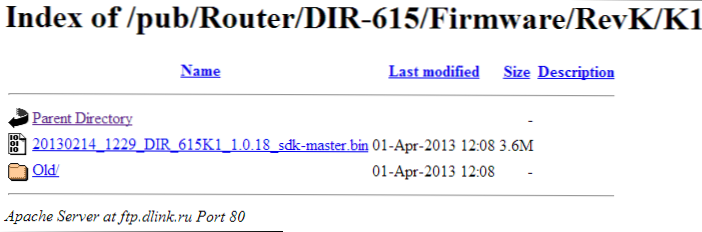
En primer lugar, debe descargar el archivo actualizado del firmware oficial desde el sitio web de D-Link. Para hacer esto, siga el enlace http: // ftp.Dlink.ru/pub/router/dir -615/firmware/revk/, luego seleccione su modelo - K1 o K2 - Verá la estructura de las carpetas y el enlace al archivo bin, que es el nuevo firmware para Dir -615 (solo para K1 o K1 o K1 o K1 o K1 K2, si usted es el propietario de un enrutador de otra revisión, no intente instalar este archivo). Descárguelo a su computadora, será útil más tarde.
Verificar los parámetros de la red local
Ya ahora puedes deshabilitar la conexión de la casa.Ru en su computadora: en el proceso de configuración y después de ella, ya no la necesitaremos, además, interferirá. No te preocupes, todo no tomará más de 15 minutos.
Antes de conectar el DIR-615 a la computadora, debemos asegurarnos de que tengan la configuración de conexión correcta en la red local. Cómo hacerlo:
- En Windows 8 y Windows 7, vaya al Panel de control, luego: el "Centro de control de redes y de acceso total" (también puede hacer clic en la tecla correcta al icono de conexión en la bandeja y seleccionar el elemento correspondiente en el menú contextual). En la lista correcta del centro de redes, seleccione "Cambiar los parámetros del adaptador", después de lo cual tendrá una lista de conexiones. Con el botón correcto, haga clic en el icono de conexión en la red local y vaya a las propiedades de conexión. En la ventana que aparece, en la lista de componentes de conexión, debe seleccionar el "Protocolo de Internet Versión 4 TCP/IPv4" y, nuevamente, haga clic en el botón "Propiedades". En la ventana que aparece, debe instalar los parámetros "recibir automáticamente" tanto para la dirección IP como para los servidores DNS (tanto en la imagen) y guardar estos cambios.
- En Windows XP, seleccione la carpeta de conexión de red en el panel de control y luego pase a las propiedades de conexión en la red local. Las acciones restantes no difieren de las que se describieron en el párrafo anterior diseñado para Windows 8 y Windows 7.
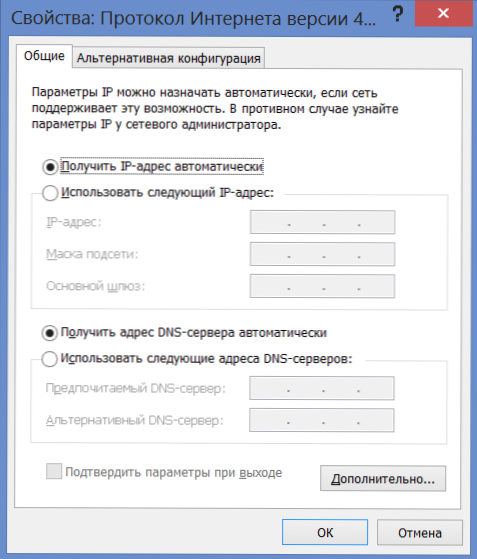
Configuración de LAN correcta para DIR-615
Conexión
La conexión correcta del DIR-615 para la configuración y el trabajo posterior no debe causar dificultades, pero debe mencionarse. Esto se debe al hecho de que a veces, debido a su pereza, los empleados de los proveedores, instalando un enrutador en el apartamento, lo conectan incorrectamente, como resultado, una persona recibe Internet en una computadora y trabaja en televisión digital, ya no puede Conecte los dispositivos segundo, tercero y posterior.
Entonces, la única opción correcta para conectar el enrutador:
- Cable House Ru está conectado al puerto de Internet.
- El puerto LAN en un enrutador (mejor que LAN1, pero esto no está fundamentalmente) conectado al conector RJ-45 (conector de placa de red estándar) en su computadora.
- La configuración del enrutador se puede realizar en ausencia de una conexión cableada a través de Wi-Fi, todo el proceso será similar, pero el firmware del enrutador no debe realizarse sin cables.
Encendemos el enrutador en la salida (cargando el dispositivo e inicializar la nueva conexión con la computadora toma un poco menos de un minuto) y proceder al siguiente punto de administración.
Firmware del rotador D-Link DIR-615 K1 y K2
Te recuerdo que desde el presente, hasta el final de la configuración del enrutador, así como al final, la conexión a Internet.Ru, directamente en la computadora en sí, debe romperse. La única conexión activa debe ser "conexión por red local".
Para pasar a la página de configuración del enrutador Dir-615, inicie cualquier navegador (solo no en el modo "Turbo" de ópera) e ingrese la dirección 192.168.0.1, luego haga clic en "Ingresar" en el teclado. Verá una ventana de autorización en la que se debe ingresar el inicio de sesión y la contraseña estándar (inicio de sesión y contraseña) para ingresar el administrador Dir-615. Inicio de sesión y contraseña predeterminados: administrador y administrador. Si por alguna razón no encajaban y no los cambió, presione y mantenga presionado el botón de reinicio en la configuración de fábrica de reinicio ubicada en la parte posterior del enrutador (la potencia debe activarse), déjelo ir después de 20 segundos y Espera a que el enrutador reinicie. Después de eso, vaya a la misma dirección nuevamente e ingrese el inicio de sesión y la contraseña de forma predeterminada.
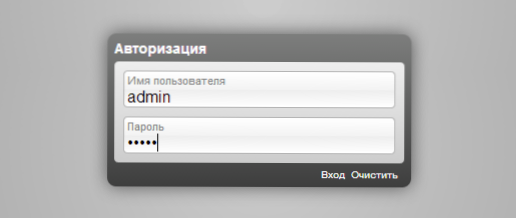
En primer lugar, se le invitará a cambiar la contraseña estándar utilizada para cualquier otro. Haga esto, indicando la nueva contraseña y confirmando el cambio. Después de estas acciones, se encontrará en la página principal del enrutador Dir-615, que probablemente se verá en la imagen a continuación. La opción también es posible (para los primeros modelos de este dispositivo) que la interfaz será ligeramente diferente (azul sobre un fondo blanco), sin embargo, esto no debería asustarlo.
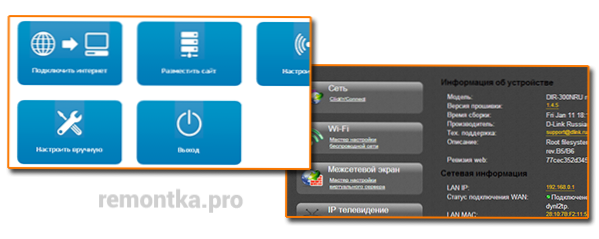
Para actualizar el firmware, en la parte inferior de la página de configuración, seleccione "Configuración avanzada" y en la siguiente pantalla, en la pestaña "Sistema" (sistema), haga clic en la flecha doble a la derecha, luego seleccione "Actualización de firmware). (En el antiguo firmware azul, la ruta se verá un poco diferente: configurar manualmente - Sistema - Actualización, otras acciones y su resultado no diferirán).
Se le invitará a especificar la ruta al archivo del nuevo firmware: haga clic en el botón "Brows" e indique la ruta al archivo descargado anteriormente, luego haga clic en "Actualizar" (actualización).
El proceso de cambiar el firmware del enrutador dir-615 comenzará. En este momento, los saltos de conexión son posibles, no del todo el comportamiento del navegador e indicador del progreso de la actualización del firmware. En cualquier caso: si no hay ningún mensaje en la pantalla de que el proceso fuera exitoso, luego en 5 minutos usted mismo vaya a la dirección 192.168.0.1 - El firmware ya se actualizará.
Configurar la casa de conexión.Freno
La esencia de la configuración de un enrutador inalámbrico para que distribuya Internet a través de Wi-Fi generalmente se reduce a configurar los parámetros de la conexión en el enrutador mismo. Hagámoslo en nuestro Dir-615. Para la casa de la RU, se usa PPPOE, debe configurarse.
Vaya a la página "Configuración ampliada" y en la pestaña "Red" (red), haga clic en el elemento de deseo. En la pantalla que aparece, haga clic en el botón "Agregar" (agregar). No preste atención al hecho de que algún tipo de conexión ya está presente en la lista, así como que desaparecerá después de salvar los parámetros de la casa del rublo.
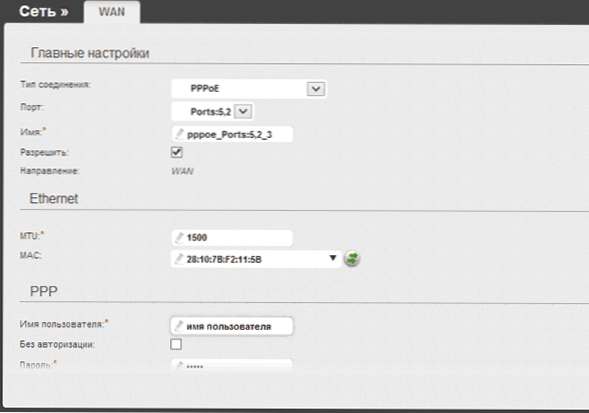
Llenamos los campos de la siguiente manera:
- En el campo "Tipo de conexión) debe especificar PPPOE (generalmente este elemento ya se ha seleccionado de forma predeterminada.
- En el campo "Nombre" puede introducir algo a su discreción, por ejemplo, DOM.freno.
- En el campo "Nombre de usuario" y "Contraseña", ingrese los datos que el proveedor le proporcionó
No se requieren otras configuraciones de conexión para cambiar. Haga clic en "Guardar" (Guardar). Después de eso, en la página recién inaugurada con una lista de conexiones (que se acaba de crear se romperán) además de la derecha, verá una notificación de que hubo cambios en la configuración del enrutador y que necesitan ser guardados. Guardar: se necesita esta "segunda vez" para que los parámetros de conexión finalmente se registren en la memoria del enrutador y no los afectan, por ejemplo, el corte de energía.
Después de unos segundos, actualice la página actual: si todo se hizo correctamente, y me obedeció y apagó la casa de la RU en la computadora, entonces verá que la conexión ya está en un estado de "conectado" y el Internet está disponible tanto desde la computadora como desde WI conectado a través de dispositivos WI -FI. Sin embargo, antes de comenzar a navegar por Internet, recomiendo configurar algunos parámetros de Wi-Fi en Dir-615.
Configuración de Wi-Fi
Para configurar los parámetros de una red inalámbrica en DIR-615, seleccione "Configuración básica" en las páginas de pestaña Wi-Fi de la configuración del enrutador ampliado. En esta página puede indicar:
- Nombre del punto de acceso SSID (visible para todos, en t.H. y vecinos), por ejemplo - Kvartita69
- Los parámetros restantes no se pueden cambiar, pero en algunos casos (por ejemplo, una tableta u otro dispositivo no ve Wi-Fi), esto debe hacerse. Acerca de esto: en un artículo separado "Solución de problemas al configurar el enrutador Wi -fi".
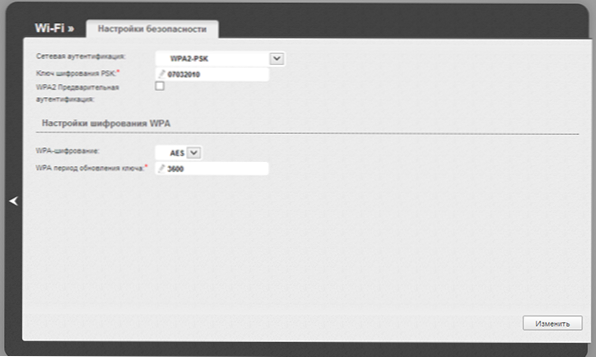
Guardar estas configuraciones. Ahora vaya al elemento "Configuración de configuración de seguridad" en la misma pestaña. Aquí, en el campo de autenticación, se recomienda seleccionar "WPA2/PSK", y en el campo "clave de cifrado de cifrado PSK" Clave de cifrado "La contraseña deseada para conectarse al punto de acceso: debe consistir en al menos ocho caracteres latinos y números de números. Guarde estas configuraciones, así como cuando se cree una conexión, dos veces (una vez presionando "Guardar" a continuación, después de eso, la parte superior cerca del indicador). Ahora puede conectarse a una red inalámbrica.
Conectando dispositivos a un enrutador inalámbrico DIR-615
Conectarse con el punto de acceso Wi-Fi, por regla general, no causa dificultades, pero escribiremos sobre esto.
Para conectarse a Internet a través de Wi-Fi desde una computadora o computadora portátil, asegúrese de que el adaptador de computadora inalámbrico esté en estado en estado. En las computadoras portátiles para encenderlo y apagarlo, generalmente se usan teclas funcionales o un interruptor de hardware separado. Después de eso, haga clic en el icono de conexión a la derecha a continuación (en Windows Treie) y seleccione sus redes inalámbricas (deje el lugar de verificación "Conecte automáticamente"). A una solicitud de clave de autenticación, ingrese la contraseña dada anteriormente. Después de un tiempo estarás en línea. En el futuro, la computadora se conectará a Wi-Fi automáticamente.
En aproximadamente de la misma manera, la conexión se lleva a cabo en otros dispositivos (tabletas y teléfonos inteligentes con Android y Windows Phone, consolas de juegos, dispositivos Apple, debe incluir WI -FI en el dispositivo, ir a los parámetros WI -FI, entre los encontrados Redes, elija la suya, conéctese, conectándose a ella, ingrese una contraseña en Wi-Fi y use Internet.
Este es el escenario del enrutador D-Link Dir-615 para la casa.Ru terminó. Si, a pesar del hecho de que todas las configuraciones se hicieron de acuerdo con las instrucciones, algo no funciona para usted, intente familiarizarse con este artículo: https: // remontka.Pro/Wi-Fi-Router Problem/
- « La computadora portátil se apaga durante el juego
- Programas gratuitos de Microsoft que no conocía sobre »

